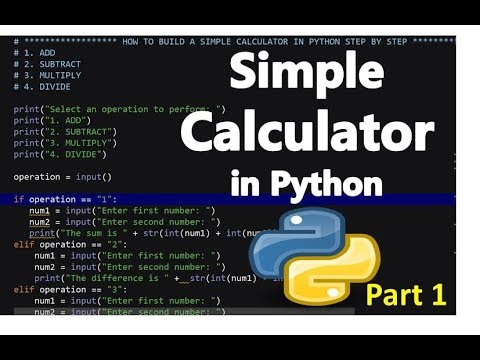Denna wikiHow lär dig hur du öppnar och visar allt meddelandeinnehåll i en MSG -fil med en Mac. MSG -filer kan innehålla ett e -postmeddelande, en kontakt, ett möte eller en uppgift som skapats i Microsoft Outlook på Windows. Du kan använda e-postklienten i SeaMonkey-programprogrammet med öppen källkod eller en liten MSG-visningsprogram från App Store.
Steg
Metod 1 av 2: Använda SeaMonkey

Steg 1. Ladda ner SeaMonkey från www.seamonkey-project.org
Öppna SeaMonkey Project-webbplatsen i din webbläsare och klicka på nedladdningslänken till höger på sidan.
- Detta hämtar installationsfilen till din dator.
- SeaMonkey är en öppen källkod för internetapplikationer med en integrerad webbläsare, e-postklient, nyhetsklient, IRC Chat-klient och HTML-editor.
- Du kan ladda ner och använda SeaMonkey gratis.

Steg 2. Installera Seamonkey "setup.pkg" -filen på din dator
Dubbelklicka på installationsfilen du nyss laddade ner och dra ikonen Seamonkey till mappen Program i installationsfönstret.
Om du har problem med att installera appen, kolla in den här artikeln för detaljerade instruktioner om hur du installerar programvara på en Mac

Steg 3. Öppna SeaMonkey -appen på din dator
SeaMonkey -ikonen ser ut som en blå fågel i en blå cirkel. Du hittar den i mappen Program.
Om du ser ett meddelande som säger att appen inte kan öppnas eftersom den är från en oidentifierad utvecklare, se till att tillåta den i dina systeminställningar

Steg 4. Klicka på fliken Fönster i menyraden
Detta öppnar en rullgardinsmeny.

Steg 5. Klicka på Mail & Nyhetsgrupper på menyn "Fönster"
Det här alternativet visas bredvid en kuvertikon. Det öppnar SeaMonkeys e -postklient i ett nytt fönster.

Steg 6. Klicka på Avbryt i fönstret "Nytt kontoinställning"
När du uppmanas att konfigurera ditt e -postkonto kan du klicka på den här knappen och avsluta fönstret för kontoinställningar.
- Klick Utgång i popup-fönstret för bekräftelse.
- Detta öppnar e -postklienten utan ett konto. Du kan använda e -postklienten för att öppna MSG -filer utan att skapa ett e -postkonto här.

Steg 7. Klicka på Arkiv-menyn längst upp till vänster
Den här knappen finns i menyraden i det övre vänstra hörnet på skärmen. Det kommer att öppna en rullgardinsmeny.

Steg 8. Klicka på Öppna fil på "Arkiv" -menyn
Detta öppnar din filnavigator i ett nytt popup-fönster och låter dig välja de filer du vill öppna.

Steg 9. Välj den MSG -fil du vill öppna
Hitta och klicka på MSG-filen du vill öppna i popup-fönstret för filnavigering.

Steg 10. Klicka på Öppna i popup-fönstret
Detta kommer att importera den valda MSG -filen till SeaMonkey och öppna den i e -postklienten. Du kan se allt meddelandeinnehåll i SeaMonkey.
Metod 2 av 2: Använda Winmail.dat Opener

Steg 1. Öppna appen "Winmail.dat Opener" i App Store
Du kan söka i appnamnet i App Store -fönstret eller hitta det här.
- Detta är en tredjepartsapp som tillåter visning av MSG-filer, bland andra filtyper.
- Du kan hitta liknande gratis eller betalda alternativ i App Store som MailRaider Pro eller MSG Viewer för Outlook.

Steg 2. Installera Winmail.dat Opener från App Store
Klicka på det grå SKAFFA SIG -knappen bredvid appen och klicka sedan på den gröna INSTALLERA APP knapp. Detta kommer att ladda ner och installera appen på din dator.
Om du har problem med att ladda ner appen, se till att läsa den här artikeln för detaljerade riktlinjer för att ladda ner en app från App Store

Steg 3. Öppna WinMail.dat Opener på din Mac
Ikonen Winmail.dat Opener ser ut som en vit bokstav i ett kuvert med ". DAT" skrivet på den. Du hittar den i mappen Program.

Steg 4. Dra och släpp din MSG -fil till fönstret Winmail.dat Opener
Du ser ett streckat område som säger "Dra en fil hit" i appfönstret. Dra dina MSG -filer hit för att öppna och visa dem i appen.
Steg 5. Visa din MSG -fil i Winmail.dat Opener -appen
Du kan se hela din MSG -fils meddelandeinnehåll i appfönstret här.